辽师大版五年级下册信息技术 1.1文字图片动起来 教案
文档属性
| 名称 | 辽师大版五年级下册信息技术 1.1文字图片动起来 教案 |
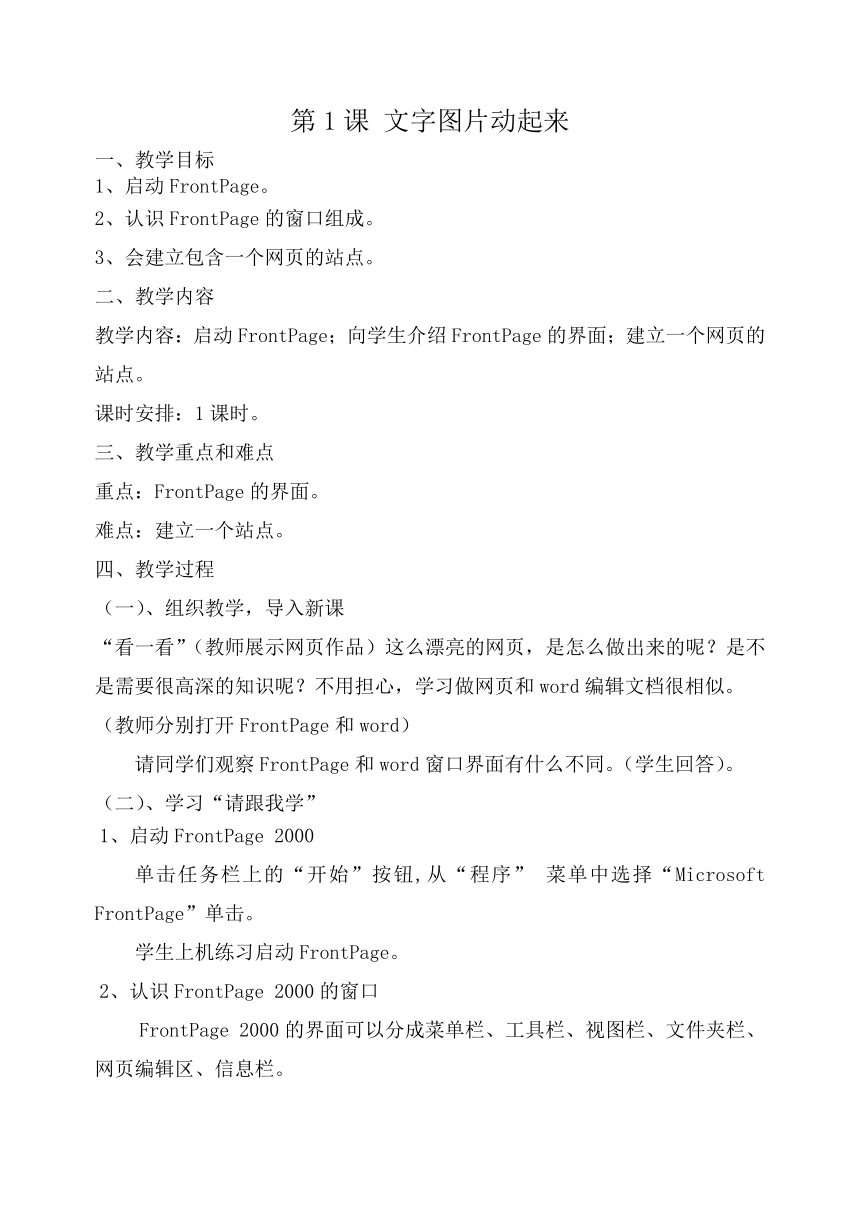
|
|
| 格式 | doc | ||
| 文件大小 | 35.0KB | ||
| 资源类型 | 教案 | ||
| 版本资源 | 通用版 | ||
| 科目 | 信息技术(信息科技) | ||
| 更新时间 | 2021-01-29 22:20:10 | ||
图片预览
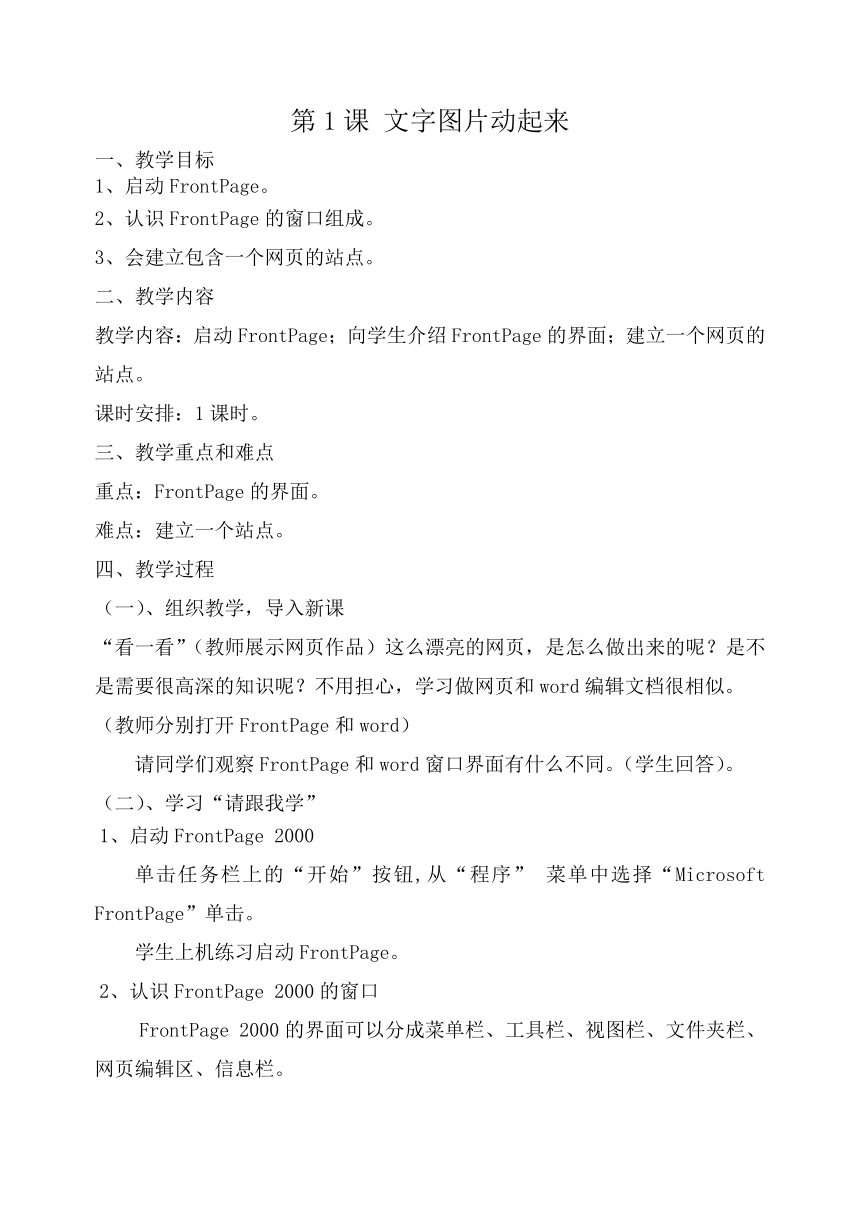
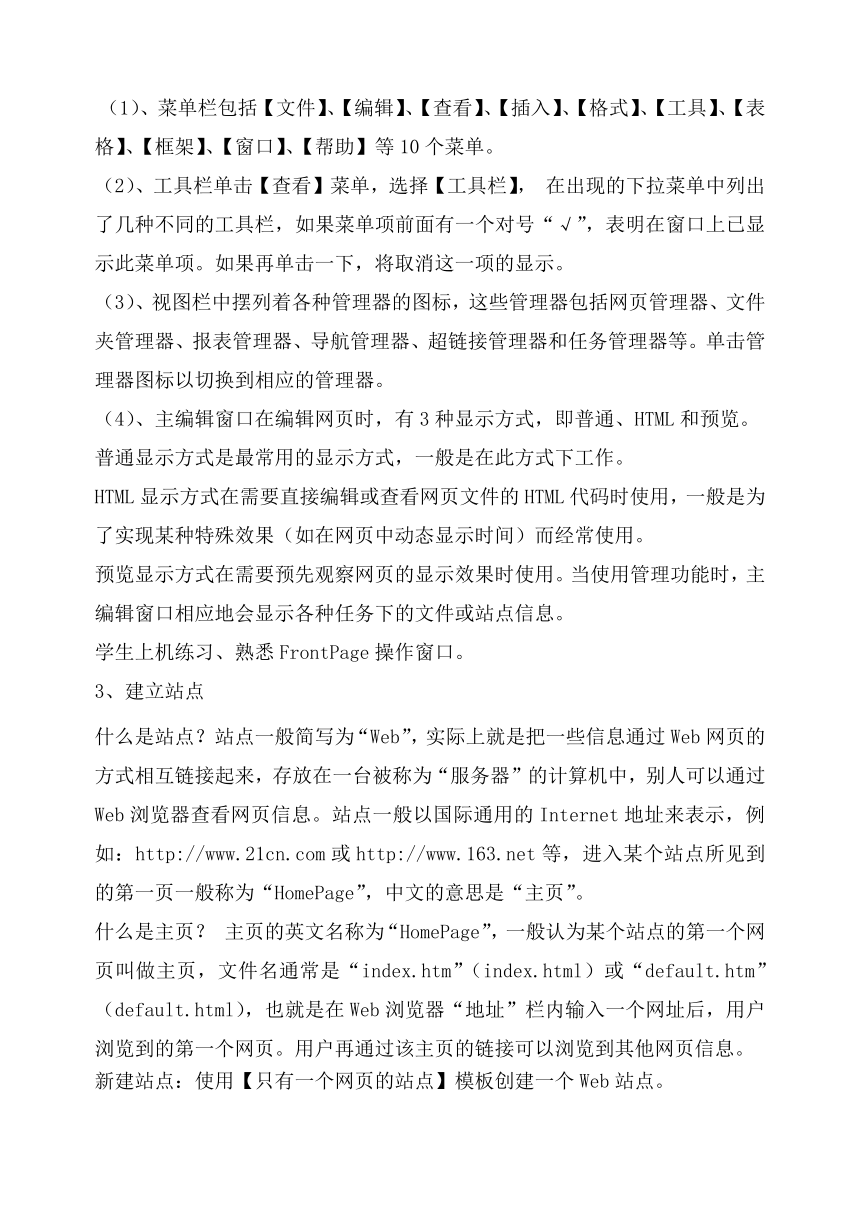
文档简介
第1课
文字图片动起来
一、教学目标
启动FrontPage。
认识FrontPage的窗口组成。
会建立包含一个网页的站点。
二、教学内容
教学内容:启动FrontPage;向学生介绍FrontPage的界面;建立一个网页的站点。
课时安排:1课时。
三、教学重点和难点
重点:FrontPage的界面。
难点:建立一个站点。
四、教学过程
(一)、组织教学,导入新课
“看一看”(教师展示网页作品)这么漂亮的网页,是怎么做出来的呢?是不是需要很高深的知识呢?不用担心,学习做网页和word编辑文档很相似。
(教师分别打开FrontPage和word)
请同学们观察FrontPage和word窗口界面有什么不同。(学生回答)。
(二)、学习“请跟我学”
1、启动FrontPage
2000
单击任务栏上的“开始”按钮,从“程序”
菜单中选择“Microsoft
FrontPage”单击。
学生上机练习启动FrontPage。
2、认识FrontPage
2000的窗口
FrontPage
2000的界面可以分成菜单栏、工具栏、视图栏、文件夹栏、网页编辑区、信息栏。
(1)、菜单栏包括【文件】、【编辑】、【查看】、【插入】、【格式】、【工具】、【表格】、【框架】、【窗口】、【帮助】等10个菜单。
(2)、工具栏单击【查看】菜单,选择【工具栏】,
在出现的下拉菜单中列出了几种不同的工具栏,如果菜单项前面有一个对号“√”,表明在窗口上已显示此菜单项。如果再单击一下,将取消这一项的显示。
(3)、视图栏中摆列着各种管理器的图标,这些管理器包括网页管理器、文件夹管理器、报表管理器、导航管理器、超链接管理器和任务管理器等。单击管理器图标以切换到相应的管理器。
(4)、主编辑窗口在编辑网页时,有3种显示方式,即普通、HTML和预览。
普通显示方式是最常用的显示方式,一般是在此方式下工作。
HTML显示方式在需要直接编辑或查看网页文件的HTML代码时使用,一般是为了实现某种特殊效果(如在网页中动态显示时间)而经常使用。
预览显示方式在需要预先观察网页的显示效果时使用。当使用管理功能时,主编辑窗口相应地会显示各种任务下的文件或站点信息。
学生上机练习、熟悉FrontPage操作窗口。
3、建立站点
什么是站点?站点一般简写为“Web”,实际上就是把一些信息通过Web网页的方式相互链接起来,存放在一台被称为“服务器”的计算机中,别人可以通过Web浏览器查看网页信息。站点一般以国际通用的Internet地址来表示,例如:http://www.21cn.com或http://www.等,进入某个站点所见到的第一页一般称为“HomePage”,中文的意思是“主页”。
什么是主页?
主页的英文名称为“HomePage”,一般认为某个站点的第一个网页叫做主页,文件名通常是“index.htm”(index.html)或“default.htm”(default.html),也就是在Web浏览器“地址”栏内输入一个网址后,用户浏览到的第一个网页。用户再通过该主页的链接可以浏览到其他网页信息。
新建站点:使用【只有一个网页的站点】模板创建一个Web站点。
操作步骤:
1)、打开【文件】菜单,选择【新建】菜单项,在子菜单中选择【站点】菜单项,出现一个【新建】对话框,在站点选项卡中选择你要建立的站点的模板或向导,在制定新站点的位置方块中,我们可以看到FrontPage预设的文件保存位置在c:\my
document\my
webs中,预设网站名称为my
webs。如果要更改名称直接输入即可。
2)、单击【确定】按钮。此时FrontPage会自动以新站点名建立一个站点,并显示一个正在创建站点的提示对话框,之后该站点很快便创建好了。
新建的站点只有一个主页index.htm文件,该主页还是空的,需要对它进行编辑添加内容。同时也可以添加一些网页到该站点中去。此外,我们发现该站点中包含有两个子文件夹。一个是_private文件夹,一般用来存放一些私人的文件,这些文件不会被别人看到。另一个是images文件夹,是FrontPage专门创建用来存放图像文件的文件夹,因为FrontPage扩展服务器的图像文件的默认目录为images。
请学生按照老师讲解的步骤自己建立一个只有一个网页的站点。(教师巡视指导)。
4、关闭站点
打开【文件】菜单,选择【关闭站点】菜单项,则当前站点被关闭。
学生练习
5、打开站点
站点内容需要修改或添加时,必须把该站点打开。操作过程如下:
打开【文件】菜单,在下拉菜单选择【打开站点】,出现一个对话框,在对话框的【文件夹】项中输入该站点的存放位置,然后单击【打开】按钮,站点将被重新打开。
(三)、学习“自己做”
同学们带着任务参照教材62页的步骤动手操作,依次单击各视图按钮,观察各窗口的显示有什么变化。
总结
通过操作练习请同学们总结一下启动FrontPage的方法以及如何建立一个只含有一个网页的站点。(学生回答)
教师总结
FrontPage启动:[开始]——[程序]——[Microsoft
FrontPage]。
建立站点:[文件]——[新建]——[站点]
(四)、巩固提高
为什么FrontPage打开之后,在窗口中看不到文件夹列表呢?
想一想一个好的网站应具备哪些条件。
创建自己的站点。
(五)、结束语
这节课同学们学习得非常好,都有了自己的站点。希望同学们在以后的学习中能更加努力,建立起自己的网站,并且把你的网站发布到互连网上去,让全世界人都能够看到。(在音乐声中结束本节课的教学。)
文字图片动起来
一、教学目标
启动FrontPage。
认识FrontPage的窗口组成。
会建立包含一个网页的站点。
二、教学内容
教学内容:启动FrontPage;向学生介绍FrontPage的界面;建立一个网页的站点。
课时安排:1课时。
三、教学重点和难点
重点:FrontPage的界面。
难点:建立一个站点。
四、教学过程
(一)、组织教学,导入新课
“看一看”(教师展示网页作品)这么漂亮的网页,是怎么做出来的呢?是不是需要很高深的知识呢?不用担心,学习做网页和word编辑文档很相似。
(教师分别打开FrontPage和word)
请同学们观察FrontPage和word窗口界面有什么不同。(学生回答)。
(二)、学习“请跟我学”
1、启动FrontPage
2000
单击任务栏上的“开始”按钮,从“程序”
菜单中选择“Microsoft
FrontPage”单击。
学生上机练习启动FrontPage。
2、认识FrontPage
2000的窗口
FrontPage
2000的界面可以分成菜单栏、工具栏、视图栏、文件夹栏、网页编辑区、信息栏。
(1)、菜单栏包括【文件】、【编辑】、【查看】、【插入】、【格式】、【工具】、【表格】、【框架】、【窗口】、【帮助】等10个菜单。
(2)、工具栏单击【查看】菜单,选择【工具栏】,
在出现的下拉菜单中列出了几种不同的工具栏,如果菜单项前面有一个对号“√”,表明在窗口上已显示此菜单项。如果再单击一下,将取消这一项的显示。
(3)、视图栏中摆列着各种管理器的图标,这些管理器包括网页管理器、文件夹管理器、报表管理器、导航管理器、超链接管理器和任务管理器等。单击管理器图标以切换到相应的管理器。
(4)、主编辑窗口在编辑网页时,有3种显示方式,即普通、HTML和预览。
普通显示方式是最常用的显示方式,一般是在此方式下工作。
HTML显示方式在需要直接编辑或查看网页文件的HTML代码时使用,一般是为了实现某种特殊效果(如在网页中动态显示时间)而经常使用。
预览显示方式在需要预先观察网页的显示效果时使用。当使用管理功能时,主编辑窗口相应地会显示各种任务下的文件或站点信息。
学生上机练习、熟悉FrontPage操作窗口。
3、建立站点
什么是站点?站点一般简写为“Web”,实际上就是把一些信息通过Web网页的方式相互链接起来,存放在一台被称为“服务器”的计算机中,别人可以通过Web浏览器查看网页信息。站点一般以国际通用的Internet地址来表示,例如:http://www.21cn.com或http://www.等,进入某个站点所见到的第一页一般称为“HomePage”,中文的意思是“主页”。
什么是主页?
主页的英文名称为“HomePage”,一般认为某个站点的第一个网页叫做主页,文件名通常是“index.htm”(index.html)或“default.htm”(default.html),也就是在Web浏览器“地址”栏内输入一个网址后,用户浏览到的第一个网页。用户再通过该主页的链接可以浏览到其他网页信息。
新建站点:使用【只有一个网页的站点】模板创建一个Web站点。
操作步骤:
1)、打开【文件】菜单,选择【新建】菜单项,在子菜单中选择【站点】菜单项,出现一个【新建】对话框,在站点选项卡中选择你要建立的站点的模板或向导,在制定新站点的位置方块中,我们可以看到FrontPage预设的文件保存位置在c:\my
document\my
webs中,预设网站名称为my
webs。如果要更改名称直接输入即可。
2)、单击【确定】按钮。此时FrontPage会自动以新站点名建立一个站点,并显示一个正在创建站点的提示对话框,之后该站点很快便创建好了。
新建的站点只有一个主页index.htm文件,该主页还是空的,需要对它进行编辑添加内容。同时也可以添加一些网页到该站点中去。此外,我们发现该站点中包含有两个子文件夹。一个是_private文件夹,一般用来存放一些私人的文件,这些文件不会被别人看到。另一个是images文件夹,是FrontPage专门创建用来存放图像文件的文件夹,因为FrontPage扩展服务器的图像文件的默认目录为images。
请学生按照老师讲解的步骤自己建立一个只有一个网页的站点。(教师巡视指导)。
4、关闭站点
打开【文件】菜单,选择【关闭站点】菜单项,则当前站点被关闭。
学生练习
5、打开站点
站点内容需要修改或添加时,必须把该站点打开。操作过程如下:
打开【文件】菜单,在下拉菜单选择【打开站点】,出现一个对话框,在对话框的【文件夹】项中输入该站点的存放位置,然后单击【打开】按钮,站点将被重新打开。
(三)、学习“自己做”
同学们带着任务参照教材62页的步骤动手操作,依次单击各视图按钮,观察各窗口的显示有什么变化。
总结
通过操作练习请同学们总结一下启动FrontPage的方法以及如何建立一个只含有一个网页的站点。(学生回答)
教师总结
FrontPage启动:[开始]——[程序]——[Microsoft
FrontPage]。
建立站点:[文件]——[新建]——[站点]
(四)、巩固提高
为什么FrontPage打开之后,在窗口中看不到文件夹列表呢?
想一想一个好的网站应具备哪些条件。
创建自己的站点。
(五)、结束语
这节课同学们学习得非常好,都有了自己的站点。希望同学们在以后的学习中能更加努力,建立起自己的网站,并且把你的网站发布到互连网上去,让全世界人都能够看到。(在音乐声中结束本节课的教学。)
同课章节目录
